Рубрики
МЕНЮ
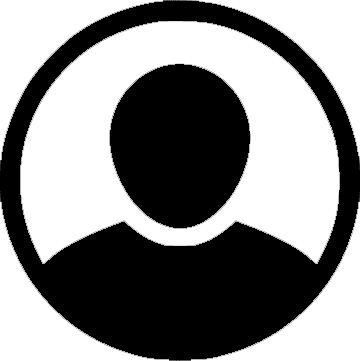
Виталий Войчук

Существует море программ и сервисов для такой, казалось бы, простой операции, как конвертирование видео. Не конвертирование с настройкой опций для тех, кто очень много в этом понимает, а простой "перегон" из одного формата в другой — с сохранением настроек оригинального файла без ручного выставления тьмы различных опций. "Руформатор" рассказывал про несколько таких сервисов, но на деле они оказались бесполезны. Как же быть?
Сервисы Media Convert и EncodeIt, о которых идет речь, в реальной жизни оказались бессильны, когда дело дошло до весьма конкретного конвертирования видео.
Задача была поставлена следующая: есть несколько файлов в формате mp4 с разрешением 944х532. Необходимо было перегнать их в avi, причем с сохранением всех настроек и качества оригинального файла, и сделать это максимально просто — без кастомизации параметров в принципе. Задача вроде бы несложная, но в реальности оказалась крайне затруднительной. Во-первых, два сервиса, о которых шла речь выше, оказались нежизнеспособными. Первый — по причине неработающего сервера (такое бывает, наверное, нечасто, но случилось именно тогда, когда он был очень нужен) и обилия настроек. Второй не подходил из-за своей "мобильной" специфики и недостатков, о которых мы рассказали в статье — в частности, совершенно не хотелось загружать большие файлы, чтобы потом получить сообщение о том, что они не поддерживаются.
Тогда на помощь пришел Google, который в ответ на запрос "online video converter" выдал массу ссылок. Первый пункт — №1 Free Online video converter — не подходил потому, что не давал загружать файлы, а работать только с URL.
Второй кандидат — MovAvi online convert — выглядел достаточно простым, но чем-то напомнил файлообменники вроде Rapidshare или iFolder, то есть нужно ждать в очереди около 6 часов, прежде чем файл будет милостиво сконвертирован. Либо заплатить денежку и сделать это вне очереди. Такой вариант тоже был отметен.
В третий раз удача улыбнулась нам во все 32 зуба — сервис Convert.Files оказался именно тем, что нужно. Во-первых, он до невероятного прост: вам нужно лишь выбрать файл на диске, а сервис сам установит параметры и форматы как исходного, так и конечного файла, без вашего участия. Конечный можно выбрать и из 10 других форматов (если говорить о видео) — или даже просто вырезать звуковую дорожку. Во-вторых, сервис может оповестить по электронной почте о моменте завершения конвертации и в письме предложить прямую ссылку на скачивание. И все это — без баннеров и без ожиданий. Ограничение на размер одного файла — 150 МБ.
Требуемый mp4 файл буквально за пару минут был загружен на высокой скорости в Convert.Files, еще столько же времени заняла конвертация — а выгрузка, увы (да, всегда есть ложка дегтя) скоростью не порадовала — в среднем это примерно 40-60 КБ/сек. То есть ролик длиной в 32 МБ будет загружаться к вам около 12 минут. Но — полученный avi в точности соответствовал высокому качеству исходного ролика и, следовательно, Convert.Files тест на работоспособность прошел и может быть рекомендован к использованию.
Но любое дело надо доделывать до конца. Поэтому мы решили посмотреть, какие еще сервисы можно использовать в случае недоступности Convert.Files. И, может быть, есть что-то лучше, к примеру, с более высокой скоростью загрузки файлов. Просто идем дальше по найденному списку.
Следующим стоит Media Converter — он тоже достаточно прост, конвертация и загрузка/выгрузка файла ползут со средней скоростью, но из-за того, что этот конвертер очень сильно портит качество видео (до появления квадратиков), сохраняя разрешение оригинала (тем не менее!), он автоматом получает красную карточку.
Предпоследним на первой странице поиска Google стоит 2conv.com. Он также очень прост — достаточно указать файл на жестком диске (или ссылку в Интернете), и файл загрузится на сервер со скоростью примерно в 200 Кб/сек. После этого его тип будет автоматически определен, и вам предложат выбрать формат выходного файла. В отличие от Convert.Files здесь есть выбор разрешения и качества видео, но форматов предустановок очень мало — всего два, Windows DivX и iPod. Можно оставить вариант default и нажать на кнопку Next, после чего файл будет конвертирован, и его можно будет загрузить. По результатам приходим к выводу, что делает это 2conv.com ничуть не хуже Convert.Files. Высокое качество и разрешение исходного файла были сохранены полностью, и результаты визуально идентичны. Выгружается на компьютер с той же скоростью — в среднем 40 КБ/сек. Минусы 2conv — частичная платность. Бесплатно можно конвертировать до 10 файлов в день, объем каждого файла не должен превышать 100 МБ. Надо больше — платите.
Vidconverter, последний сервер на первой странице запроса, оказался несуществующим — видимо, кто-то не проплатил домен.
Подведем итоги. Абсолютным победителем в этом заезде оказался сервис Convert.Files благодаря удобству, простоте и качеству работы, а также огромному количеству поддерживаемых форматов файлов: в списке есть не только видео, но и документы, и презентации, и даже электронные книги. Такое обилие наводит на мысль посвятить этому сервису отдельный обзор — возможно, вскорости мы к нему вернемся.
Приз за второе место достается 2Conv.com, который не поднялся выше разве что из-за скудности поддерживаемых форматов выходных видеофайлов. Третье место не достается никому — прочие сервисы для решения задачи "максимальное простое конвертирование видеофайла с полным соответствием качества оригиналу" не подошли.
По материалам: "RUformator"
Читайте Comments.ua в Google News
Обсуждения
Новости партнеров
Новости
-
сегодня, 07:24В НАТО назвали Китаю условие для хороших отношений с Западом: как это касается Путина
-
сегодня, 07:05США уже отправили Украине бомбы для истребителей: сколько и когда ждать F-16
-
сегодня, 00:35Когда ВСУ смогут начать мощное контрнаступление: СМИ рассказали о планах Украины
-
25 апреля 2024, 23:58Безуглая опять оскандалилась: что на этот раз заявила депутат
-
25 апреля 2024, 23:35Неоперабельная опухоль: российский ведущий покидает КВН
-
25 апреля 2024, 23:33Впервые за 40 лет. США возобновили производство ядерных боеголовок
-
25 апреля 2024, 23:10Хотели "отжать" жилье. На Херсонщине оккупанты устроили расправу над местными
-
25 апреля 2024, 22:50Российский актер с женой в тяжелом состоянии срочно госпитализирован: что известно
-
25 апреля 2024, 22:41Забыли об обязанности, но вспомнили о правах. Офицер ВСУ раскритиковал "зарубежный фронт"
-
25 апреля 2024, 21:56Помощь США – не панацея. Какую важную проблему должна решить Украина
-
25 апреля 2024, 21:18РФ продолжает наступать на Очеретино. На что остается надеяться ВСУ
-
25 апреля 2024, 21:10Пылевые бури будут чаще появляться в Европе: ученые бьют тревогу
-
25 апреля 2024, 20:50Орки готовятся. Стали известны три направления, на которых они пойдут в наступление летом
-
25 апреля 2024, 20:48США усиливают давление на Китай. Как именно
-
25 апреля 2024, 20:32Враг "пустил под нож" последние уцелевшие шахты на Донбассе: что известно
-
26 мая 2022, 20:32
Беларусь создает военное командование Юг на границе с Украиной: что это значит – что задумал Лукашенко
-
26 мая 2022, 16:18
Дефицит соли в Украине: можно ли было его избежать – как скоро проблема будет решена
-
26 мая 2022, 15:32
Почему расширение НАТО важно для США и Украины – стоит ли Киеву искать альтернативу
-
26 мая 2022, 13:05
На Западе снова хотят умиротворить Путина: почему звучат такие заявления – правильно ли реагирует Украина
-
26 мая 2022, 10:42
Визы для россиян: какова вероятность их введения Украиной – почему именно сейчас поднят этот вопрос
-
26 мая 2022, 08:02В Генштабе назвали главную цель врага на ближайшие дни
-
25 мая 2022, 17:00
Путин хочет «спасать» россиян в Херсоне и Запорожье: о чем новый указ президента РФ – как реагировать Киеву
-
25 мая 2022, 15:02
Мир на пороге Третьей мировой: как избежать такого сценарий – о чем говорит предупреждение Сороса
-
25 мая 2022, 13:40
Шаг к дефолту РФ: почему теперь вероятность почти 100% – как США решились на такой шаг
-
25 мая 2022, 12:50
Освобождение Крыма и других территорий: когда прогноз президента начнет воплощаться в жизнь
-
25 апреля 2024, 18:25
Что происходит между США и КНР: о чем говорит позиция Си по войне в Украине
-
25 апреля 2024, 17:25
Чего боится РФ: как пытается сорвать саммит мира
-
25 апреля 2024, 15:47
Оправданы ли действия МИД с запретом консульских услуг для мужчин: почему возник резонанс
-
25 апреля 2024, 14:50
Помощь Запада под конкретные условия: о чем идет речь, какие красные линии
-
24 апреля 2024, 19:02
Почему санкции против РФ утратили свою эффективность: как изменить ситуацию
-
24 апреля 2024, 15:50
Популизм или стоящее дело: почему в Раде захотели забрать деньги у партий и направить их на ВСУ
-
24 апреля 2024, 14:50
Свободная торговля с Украиной: о чем говорит решение ЕС, закончится ли теперь польская блокада
-
24 апреля 2024, 13:15
Чего добилась власть запретом на консульские услуги для мужчин: какие будут последствия
-
24 апреля 2024, 12:40
К чему приведут новые поставки вооружения от США: на что теперь может рассчитывать Украина
-
24 апреля 2024, 11:00
Почему украинцам запретили повышать пенсии и соцвыплаты: какие будут последствия


